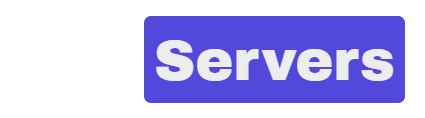尽管谷歌拥有适用于 Android 和 iOS 的原生 YouTube 应用程序,但从未有过适用于Windows 11甚至Windows 10的官方应用程序。多年过去了,该公司仍然没有为Windows平台构建原生应用程序。不过,现在 YouTube 是一款渐进式 Web 应用程序 (PWA),您可以使用最新版本的Microsoft Edge或 Google Chrome 将其安装在 Windows 10 上。
渐进式网络应用程序是指允许网站向用户提供类似应用程序的体验的技术,例如脱机工作的能力、通知、自动更新、轻松安装和卸载以及各种其他功能。然而,这些功能的实现取决于开发人员。
对于 YouTube 应用程序,Google 仅提供基本功能,您不会找到下载视频或在没有互联网连接的情况下使用该应用程序的选项。
在本指南中,您将了解如何在 Windows 11 或 10 上安装(和卸载)YouTube 渐进式 Web 应用程序。
从 Edge 在 Windows 10 上安装 YouTube 应用
要在 Windows 10(或 11)上安装 YouTube 应用,请使用以下步骤:
- 打开微软Edge。
- 打开YouTube(网络)。
- 单击右上角的“设置及更多”(三点)按钮。
- 选择应用程序子菜单。
- 单击安装 YouTube选项。

- 单击“安装”按钮。
完成这些步骤后,YouTube 的渐进式网络应用程序 (PWA) 版本将安装在 Windows 上,并且可以从“开始”菜单访问。
从 Microsoft Edge 卸载 YouTube 应用
要从 Windows 11(或 10)中删除 YouTube,请使用以下步骤:
- 打开微软edge。
- 单击右上角的“设置及更多”(三点)按钮。
- 选择应用程序子菜单。
- 单击管理应用程序选项。
- 在“已安装的应用程序”部分下,点击YouTube 的“详细信息”按钮。

- 单击卸载按钮。

- (可选)选中“同时清除 Microsoft Edge 中的数据”选项。
- 单击删除按钮。
或者,您也可以从“设置” > “应用程序” > “应用程序和功能”卸载 YouTube 应用程序,选择该应用程序并单击“卸载”按钮。或者,从“开始”菜单中右键单击该应用程序,然后选择“卸载”按钮。
通过 Chrome 在 Windows 10 上安装 YouTube 应用
要通过 Chrome 安装 YouTube PWA,请使用以下步骤:
- 打开谷歌浏览器。
- 打开YouTube(网络)。
- 单击右上角的自定义和控制(三点)按钮。
- 选择“更多工具”菜单,然后选择“创建快捷方式”选项来安装 YouTube。

- 选中“作为窗口打开”按钮。

- 单击创建按钮。
完成这些步骤后,Google Chrome 将在 Windows 11 或 10 上安装 YouTube 的渐进式网络应用 (PWA) 版本。此外,与 Edge 类似,现在可以从“开始”菜单访问该应用。
从 Google Chrome 卸载 YouTube 应用
要从 Windows 10(或 11)卸载 Chrome 版本的 YouTube,请使用以下步骤:
- 打开谷歌浏览器。
- 打开这个设置页面:
chrome://应用程序
- 右键单击 YouTube 应用并选择“从 Chrome 中删除”选项。

或者,您也可以从“设置” > “应用程序” > “应用程序和功能”卸载 YouTube 应用程序,选择该应用程序并单击“卸载”按钮。或者,从“开始”菜单中右键单击该应用程序,然后选择“卸载”按钮。